Kaip perkelti nuotraukas į PlayStation 4 ar Pro

Žmonės jau ilgą laiką norėjo perduoti vaizdus į savo "PlayStation" konsoles, tačiau su neseniai atnaujintu (pagaliau) leidžiamu naudoti tapetai niekada nebuvo buvo geresnis laikas žinoti, kaip tai padaryti. Čia gaila, kad nėra paprasčiausio tiesiog perduoti vaizdus į "PlayStation", taigi būtina išspręsti problemą.
Yra keletas būdų, kaip pradėti rodyti vaizdus į "PlayStation 4" ar "Pro", ir mes apibūdinkite juos abu čia. "Spoileris": jie abu baigia fotografuoti savo "PS4" ekraną.
Pirmasis metodas: naudokite PlayStation Messenger
Tai turbūt lengviausias būdas gauti vaizdus į jūsų PS4, ir tai tikriausiai labiausiai paplitęs būdas tai padaryti .
Iš esmės turėsite vaizdą, kurį norite perkelti į savo telefone įrašytą PS4, ir įdiegti "Android" ar "iOS" "PlayStation Messenger" programą.
Atidarykite "PlayStation Messenger" programą savo telefone, ir nuimkite naują pranešimą arba pasirinkite esamą. Nesvarbu, kokiu būdu tu eini, įsitikinkite, kad jis yra tas, kuris nesiruošia atleisti nuo jūsų atsitiktinių vaizdų.
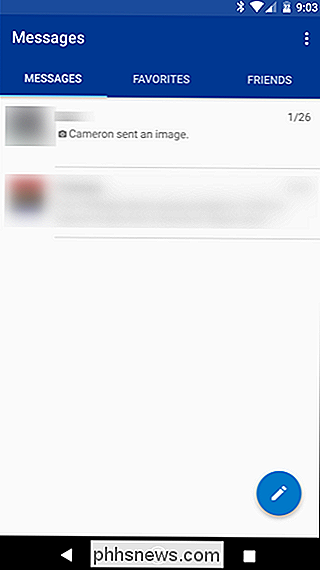
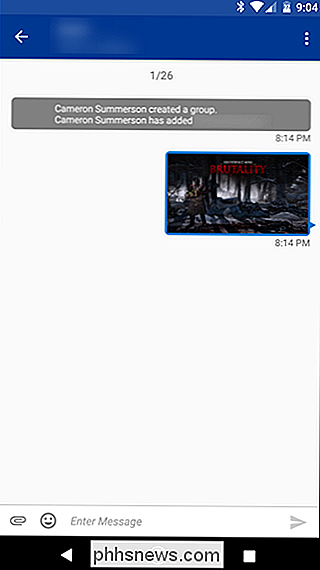
Pridėkite paveikslėlį į pranešimą naudodami popieriaus klipo piktogramą apačioje, tada atsiųskite ją.
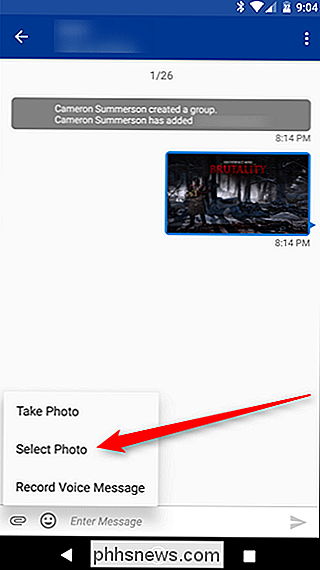

Dabar, pasukite į savo PS4. Eikite į "Messages", kurį galite rasti veiksmų juostoje.
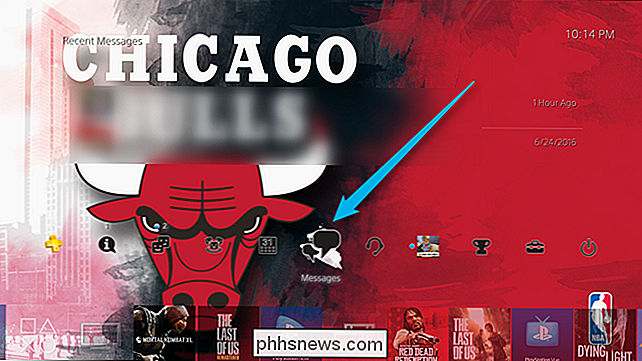
Peržiūrėkite pranešimą, kurį ką tik išsiųsite į paveikslėlį, kuriame bus minėtas vaizdas. Atidarykite.
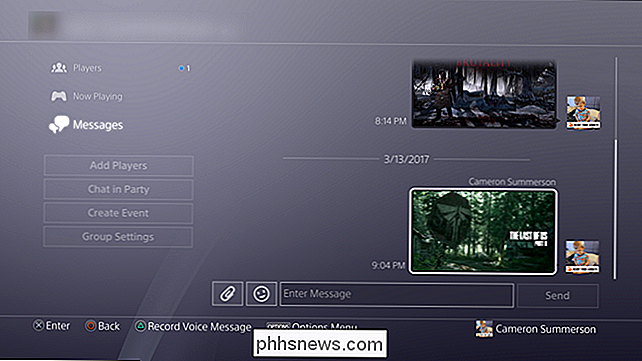
Kai vaizdas yra pilnas ekranas, duokite kelias sekundes, kol mygtukas "Informacija" išnyksta, tada užfiksuokite ekrano kopiją, ilgai paspaudę mygtuką "Pasidalyti" savo valdiklyje. (Taip pat galite pakeisti šią elgseną, kad padarytumėte ekrano kopiją, paspausdami mygtuką "Pasidalinti".)

Vaizdas bus rodomas "Capture Gallery", kaip ir visi kiti, leidžiantys jį naudoti kaip temos foną.

Antrasis metodas: naudokite naršyklę
Jei telefone nėra išsaugotas paveikslėlis arba planuojate tiesiog naršyti žiniatinklį, galite naudoti ir PS4 integruotą naršyklę.
Naudodami naršyklė atidaryta, pereikite prie to, kur yra vaizdas (arba ieškokite "Google", jei tai yra jūsų planas). Aš naudoju tą patį vaizdą iš viršaus, kurį radau "The Last of Us subreddit".
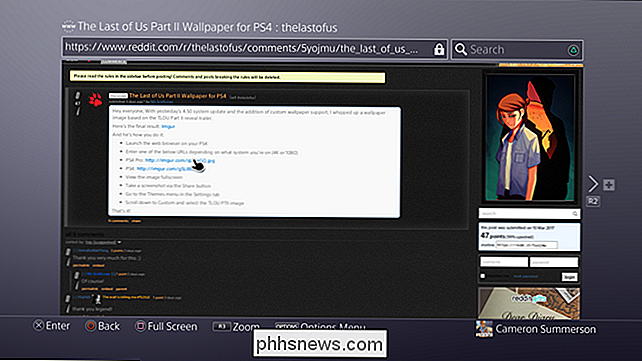
Kai atradote savo vaizdą, atidarykite tiesioginį saitą, tada įveskite viso ekrano režimą.
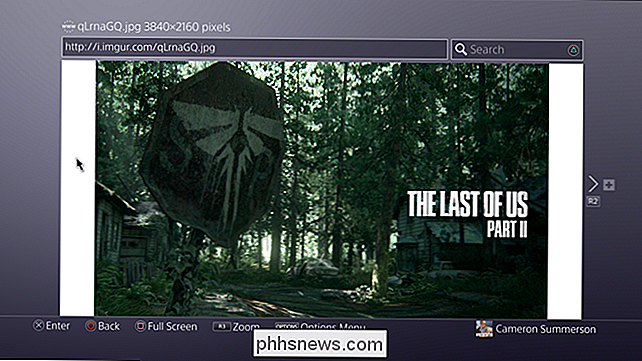
Perkelkite žymeklį žemyn apatiniame kairiajame arba dešiniajame kampe, kur jis bus visiškai paslėptas.

Dabar nufotografuokite ekrano kopiją, paspaudę mygtuką "Pasidalyti" savo valdiklyje. (Taip pat galite pakeisti šią elgseną, kad padarytumėte ekrano kopiją, paspausdami mygtuką "Pasidalinti".) Ir tai yra.
Gana keista, kad po visų šių metų "Sony" vis tiek neleis vartotojams tiesiog perduoti vaizdų į PS4, bet bent jau tokie būdai, kaip leidžianti pritaikytus vaizdus konsolėje.

Kaip pamatyti archyvuotus istorijas "Instagram" puslapyje
Istorijos buvo viena didžiausių socialinių tinklų funkcijų per pastaruosius keletą metų. Pirmiausia "Snapchat" juos išpumpavė, bet dabar kiekvienas "WhatsApp" "Instagram" socialinis tinklas turi istorijas. Taip pat buvo perėjimas nuo dingusių pranešimų. Žmonės nebereikia atrodo, kad tikrai norėtų, kad nuotraukos, kurias jie paėmė, išnyktų į eterį.

10 Protingas "Samsung SmartThings" daviklių naudojimas
"SmartThings" yra "Samsung" "smarthometer" platforma, kuri leidžia nustatyti daviklius ir kitus įrenginius tam tikroms užduotims automatizuoti ir jūsų namams apsaugoti. SUSIJĘS: Kaip nustatyti "SmartThings" namų stebėjimo komplektą Yra keletas skirtingų jutiklių, kuriuos "SmartThings" siūlo, tačiau "lineup" Populiariausi variantai yra universalūs jutikliai, judesio jutikliai ir atvykimo jutiklis.

 " (ir kitų kompiuterinių žaidimų) kilimas iš "Windows" parduotuvės">
" (ir kitų kompiuterinių žaidimų) kilimas iš "Windows" parduotuvės">
